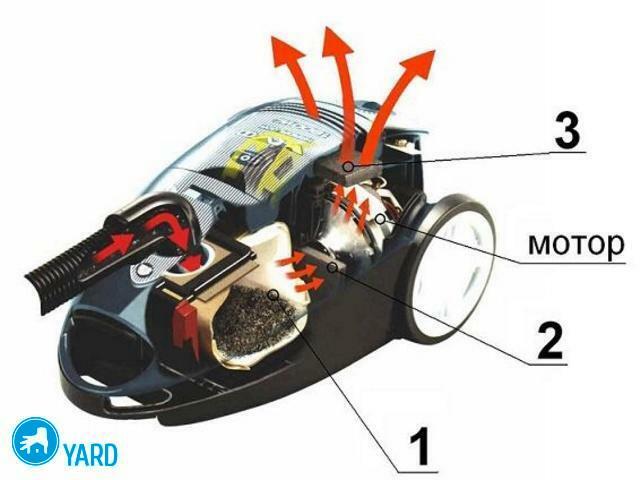Der Router oder Router - eine spezielle Vorrichtung für das lokalen Verbindungs (der Benutzer) und das globale Netzwerk (Internet) - mit einem anderen Satz von Funktionen erzeugt.
Deshalb bieten Router-Hersteller mit jedem Tag mehr und mehr neue Produkte.
Inhalt:
- Wie man einen Router für 4g Modem wählen
- Arten von Routern für 4g Modem
- Wie an den Router an das Modem verwenden 4g
- Störungen
Wie man einen Router für 4g Modem wählen

Das Wesen jeden Routers - diese Umleitung Informationen aus dem globalen Netzwerk an dem lokalen, dh Einrichtung einer Informations „route“. Platziert innerhalb jeder „route“ Liste von einem Netzwerk zu einem anderen oder von einem Router zu einem anderen. Der Zweck dieser Liste - ein Netzwerk mit den besten und kürzesten Wege von einem Teil zum anderen erstellen.
Natürlich kann das Internet zu einem Personalcomputer (PC) angeschlossen und Anbieter gewöhnliche Kabel-Service, wenn Sie ADSL-Leitung nicht, ist nicht für diesen Router benötigt verwenden. Aber seine Aufgabe ist das Internet mehr Geräte zu gewährleisten.

Wenn ein Router der Wahl, denken Sie daran, dass sie in verschiedenen Typen, Funktionen und kompletten Sätzen kommen.
Die wichtigsten Kriterien, die man beachten muss müssen:
Anschluss über Kabelanbieter oder über ein 3G \ 4G Modem
Erhältlich in den Ausführungen von Routern, in denen zwei Arten von Ports vorgesehen sind, und es wird empfohlen, ihnen den Vorzug zu geben. Wenn die Wahl auf das Modell angehalten wird, die nur eine hat, Entscheiden Sie genau, welchen Port Sie benötigen.
Natürlich ist die Version des Modems kompakt und bequem. Tatsächlich im Gegensatz zu den USB-Anschluss, müssen Sie das Kabel nicht verlängern, und Sie müssen nur ein Modem kaufen und das Modem an den Router anschließen. Es ist ratsam, 4G zu verwenden, da es Internet-Geschwindigkeit zu 3G im Vergleich ist viel mehr.
Verbindung über ein Netzwerkkabel oder über Wi-Fi-Netzwerk
Erhältlich bei den Modellen, bei denen die Module zur Verteilung über Wi-Fi-Signal zur Verfügung gestellt werden, sind sie bequemer und mehr gefragt. Aber einige Leute im Betrieb sind nach wie vor Computern, die nicht auf Wi-Fi verbunden sind.
Dieses Problem hat zwei Lösungen: ein Set kaufen, in dem es ein Netzwerkkabel an einen PC oder kaufen einen zusätzlichen Wi-Fi-Empfänger für den PC zu verbinden.
Modelle mit Antennen, die für Wi-Fi-Signal, arbeiten gleichzeitig in den beiden Kanälen (2,4 GHz und 5 GHz) oder nur in einem. Bevor Sie einen WLAN-Router, achten Sie darauf, um herauszufinden, welche Frequenzen PC oder Laptop erkennt.
Wichtig! Je größer die Anzahl der Antennen ist, desto stabiler Übertragung / Empfang.
Arten von Routern für 4g Modem

Router unterscheiden sich in der Arbeitszeit
Wenn Sie einen tragbaren und kompakten Router benötigen, dann bevorzugt diejenigen geben, die eine Kapazität der Batterie haben, ist größer als 1500mAch (1500mAch - 2-3 Stunden). Oder kaufen zusätzliche externe Batterie eine größere Kapazität. Wenn Sie ein stationäres Gerät benötigen, das ständig an das Stromnetz angeschlossen ist, ist die Batteriekapazität nicht wichtig.
Kompatibel mit ISP-Modem
Wenn Sie ein Gerät mit einem Modem-Anschluss wählen, muss daran erinnert werden, dass nicht alle Router mit Modem kompatibel sind. Jeder Hersteller der offiziellen Website hat eine Liste von Modems, die mit ihren Produkten kompatibel sind.
Vor dem Kauf sollten Sie eine Website wie, dass in Zukunft mit der Installation und Konfiguration keine Probleme zu überprüfen, vor allem, wenn Sie es selbst tun.
Je nach gewähltem Modell enthält das Set:
- das Gerät selbst;
- Ladegerät;
- die erforderlichen von der Netzwerkverkabelung eingestellt;
- Satz von Antennen für Wi-Fi.
Darüber hinaus haben einige Modelle eine Reihe von zusätzlichen Features: eine integrierte Firewall (Firewall - ein Netzwerk Schutz), die Möglichkeit, Installation zusätzlicher Drucker und andere Geräte, USB-Anschluss für Speichermedien anschließen, der den Router in den Server schaltet sich Daten.
Crafted folgende Modelle:
- Home \ Verbraucher-Router;
- Router Straße - funktioniert durch Modem kompakt, mit einer leistungsfähigen Batterie erzeugt oder der Zigarettenanzünder betrieben werden;
- Interner Router - im Computer installiert ist;
Die beste und praktikabelste Option Router für den Heimgebrauch ist ein Router Port für 4G-Modem und Verteilungsfunktion Wi-Fi, wie dieses Modell ist mobil und flexibel in Anwendung.
Wie an den Router an das Modem verwenden 4g

Wenn Sie das Gerät bereits gekauft haben, dann haben Sie zwei Möglichkeiten für die Installation: Schließen Sie Ihre eigenen oder Call-Spezialisten. Im Allgemeinen ist dieses Verfahren nicht zeitaufwendig.
Das Wichtigste - es ist die Anweisungen einzuhalten:
- Überprüfen Sie die Kompatibilität des Routers mit Geräten, mit denen sie arbeiten.
- Schalten Sie den Router, und führen Sie es online. Um dies zu tun, eine Verbindung mit dem Router USB-Kabel oder ISP-Modem über den WAN-Port (Internet).
- Schließen Sie den Router an den PC im Einsatz, wobei der Router mit einem Ethernet (LAN) Anschluss und ein Netzwerkkabel.
- Schalten Sie den PC und öffnen Sie die Router-Einstellungen durch einen Browser und Typisierung in seiner vollen Linie der IP-Adresse zu öffnen, die in der Anleitung oder Beschreibung des Modells ist.
- Öffnen Sie die „Netzwerkeinstellungen“ Menü und die Standardeinstellungen speichern.
- Öffnen Sie die „Wireless Network“ und setzen Sie den Namen Ihres Wireless Access Point und erstellen Sie ein Passwort für sie. Überprüfen Sie die Parameter des „Radio-Typ“ und „Sicherheitstyp“ -Einstellung Wert, der Ihren PC laufen kann.
- Nach dem Speichern der Einstellungen, starten Sie den Router.
- Verbinden Sie Ihren PC mit Wi-Fi.
Router zu arbeiten lange und ohne Probleme, ist es notwendig, die Sicherheit zu überwachen und verbinden Sie es richtig, weil die richtige Einstellung - ein Unterpfand der künftigen störungsfreien Betrieb.
Vorsichtsmaßnahmen bei der Installation:
- Überprüfen Sie die Integrität des Geräts, wenn es nicht mit der Beschreibung übereinstimmen oder die Integrität bestimmter Websites, um kompromittiert Probleme zu vermeiden, schließen Sie es nicht und kontaktieren Sie den Technical Assistance Center.
- Der Standort muss die folgenden Bedingungen erfüllen: -10 bis +40 ° C, auf dem Router nicht direkte Sonneneinstrahlung ausgesetzt werden sollte, Strahlen, muss der Raum gut gelüftet werden, sollte der Router von anderen elektromagnetischen Geräten und auf eine solide und sauber getrennt werden Oberfläche;
- Verlassen bei 10 Zentimeter frei auf jeder Seite des Routers für die Wärmeableitung, und um die Antennen in einem Abstand von 20 cm zur Verfügung stellen müssen.
- Das Gerät muss in einer stabilen Lage sein, aus für Kinder und Haustiere, die Lage zu erreichen.

- Keine Feuchtigkeit auf dem Router ermöglichen und den verbleibenden Teil der Verpackung (Ladegerät, Kabel, Antennen).
- Brechen Sie nicht die Integrität des Geräts und seiner Teile.
- Im Fall eines Bruchs, nicht zerlegen, das Gerät selbst, sondern Ihre Customer Support Center.
- Machen Sie den Anschluss Glühbirne brennen sicher.
- Wenn ein Router zu diesem Zeitpunkt nicht verwendet wird, trennen Sie es.
- Sie nicht den Router in Krankenhäusern, in Flugzeugen, in explosionsgefährdeten Bereichen.
- Reinigen Sie das Gerät zuvor durch ihn auszuschalten. Verwenden Sie ein weiches Tuch Schäden am Gerät zu verhindern.
- Schalten Sie Ihren Router, bevor Sie das Modem oder ein USB-Kabel entfernen, um elektrostatische Entladungen zu vermeiden.
- Wenn die Spannung abfällt oder während eines Gewitters ist es ratsam, den Router zu deaktivieren, um sie nicht zu beschädigen.
Störungen

Alle Fehler-Router sind in zwei Typen unterteilt: mit der Systemsoftware des Routers oder PC verbunden und technische Integrität des Geräts verbunden ist.
Der Router schaltet sich nicht ein, wenn an das Netz angeschlossen.
Alles ist miteinander verbunden, aber nichts funktioniert und kein Licht einer Glühbirne. Es kann auch mehr sein, und jeder - ein Weg zu reparieren.
Viele Gründe dieses Problem verursachen: Ehe, Spannungsschwankungen, wenn die Sicherheits erfüllen, so vorsichtig sein.
Prüfen Sie zunächst, ob das Gerät eingeschaltet ist, denn manchmal kann es beliebig heruntergefahren werden. Wenn es enthalten ist, dann ist das Problem bereits oder „Firmware“ des Routers oder der Batterie.
Um zu prüfen, was die Ursache ist, überprüfen Sie den Akkuzustand spezielle Tester oder die Batterie an den Router Arbeits verbinden. Wenn das Gerät zu arbeiten, müssen Sie eine neue Batterie. - wenn nicht, dann ist das Problem wahrscheinlich in der Firmware.
Wenn alles nichts hilft - müssen Sie es unter Garantie oder Ersatz zu reparieren.
Die Geräte sind nicht mit Wi-Fi
Der Grund ist es manchmal ist, wie es in dem Router und Plug-in-Geräte. Um dies zu überprüfen, schließen Sie den Router mit der neuen Bedieneinheit. Wenn es keinen Zugang zum Internet ist, ist das Problem in den Router ein.
Befolgen Sie alle Aktion in dieser Reihenfolge auf den nächsten zu bewegen, wenn das Problem nicht gelöst ist:
- starten Sie den Router und sehen, ob die Schaltfläche aktiviert ist;
- überprüfen Sie die Anschlüsse der einzelnen Kabel, wie sie vom Hafen verlassen haben;
- überprüfen Sie ihre Integrität, sowohl drinnen als auch im Freien;
- kontaktieren Sie den ISP zu überprüfen, ob es irgendwelche Probleme ihrerseits sind;
- überprüfen Sie Ihre Einstellungen und diese wiederherstellen, falls erforderlich;
- versuchen, die Wi-Fi-Frequenz zu ändern, weil in der Gegenwart einer großen Anzahl von Signalen, die denselben Kanal teilen, manchmal Fehler auftreten.
Wenn alle Stricke reißen, an den technischen Support oder den Router ersetzen.
Wenn Sie mehrere Websites öffnen, getrennt Internet
Zur gleichen Zeit während einer einzigen Öffnung Standortdaten effizient geladen.
Das Gerät übernimmt eine gemeinsame Öffnung von mehreren Seiten als DDoS-Angriff und die Verbindung deaktivieren. Um dieses Problem zu lösen, ziehen Sie den DDoS-Schutz. Wenn Sie es deaktivieren möchten - auf die Einstellungen gehen, öffnen Sie das Menü und den Schutz vor DoS-Schutz deaktivieren.
In einem anderen, ist unverständlich Ausfall empfohlen, die Firmware in der technischen Support zu ersetzen oder das Gerät auszutauschen.
Die Hauptsache - um die richtigen zu wählen und den Router anschließen und in der Zukunft mit Sicherheitsbestimmungen einzuhalten. Wenn Sie das Betriebsverantwortungsvoll nähern, wird es Ihnen lange und treue Dienste dienen, im Leben zu helfen.